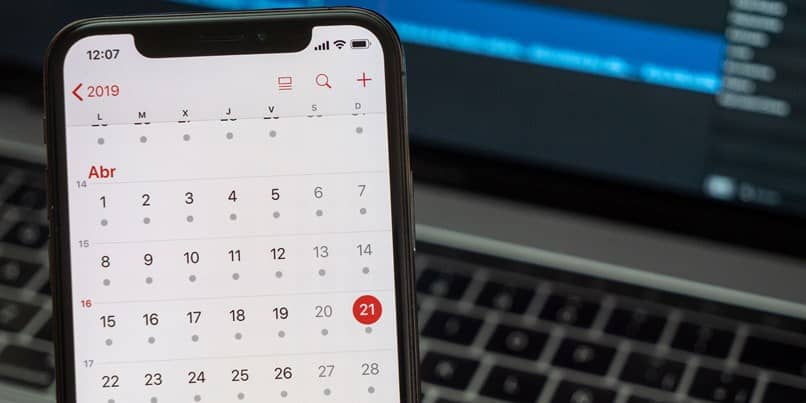كيف يمكنني رؤية مساحة التخزين المتوفرة على جهاز iPhone أو iPad الخاص بي؟

عندما نستخدم هواتفنا المحمولة ، فإننا ننسى أحيانًا أن لديهم حدًا لتخزين المعلومات والمستندات والبيانات والملفات ؛ فجأة نرى أن هاتفنا الخلوي يعاني من نقص في المساحة ولا نعرف ماذا نفعل . لتجنب ذلك ، يجب أن نكون على دراية دائمًا بتخزين هواتفنا المحمولة ونقضي تدريجياً على المساحة ونحررها.
سنشرح لك في هذه المقالة كيفية معرفة حجم ذاكرة التخزين المتاحة على كل من iPhone و iPad.
ما الذي يجب عليك فعله لمعرفة مقدار الذاكرة المتوفرة لجهاز iOS الخاص بك؟

من المهم توضيح أن هناك عدة أنواع من الذكريات داخل الجهاز ، وأكثرها شيوعًا هي ذاكرة الوصول العشوائي (RAM) ، التي تخزن البيانات المؤقتة للبرامج أو العمليات التي نستخدمها ؛ وهناك ذاكرة تخزين تُستخدم بشكل عام لتخزين المعلومات على أجهزتنا .
ل تأكد من مدى ذاكرتنا اي فون أو آي باد عنده متوفر يجب أن نذهب إلى إعدادات ، أحد التطبيقات التي تم تحديدها مع رمز الترس. بعد ذلك ، ننتقل إلى القسم العام ثم نضغط على Space على iPhone (أو iPad).
سيتم فتح نافذة توضح التخزين تحت تصنيف الألوان بشكل رسومي اعتمادًا على العنصر مثل الرسائل ومقاطع الفيديو والصور وبيانات النظام وغيرها. في الجزء السفلي من الشاشة يمكننا أن نرى بالتفصيل مساحة التخزين المستخدمة بواسطة كل تطبيق قمنا بتثبيته على جهاز iOS الخاص بنا.
كيف يمكنك إخلاء مساحة على جهاز iPhone أو iPad باستخدام iCloud؟
iCloud هي خدمة سحابية من Apple ، وسوف تخدمنا تمامًا كأداة لتحرير مساحة دون الحاجة إلى التخلص من الملفات التي نعتبرها مهمة. تجدر الإشارة إلى أن أجهزة iOS لا يمكنها توسيع مساحة التخزين الخاصة بها باستخدام بطاقة SD ، لذلك يمكننا أرشفة بعض المستندات باستخدام الخدمة السحابية.
الشيء الجيد في iCloud هو أنه نظرًا لأنه يتم تخزين كل شيء في السحابة ، يمكننا التأكد من أن ملفاتنا لن تتأثر إذا فقدنا iPhone أو iPad ، في الواقع ، يمكننا الوصول إلى كل هذه البيانات من أي جهاز آخر. يمكنك أيضًا نقل الصور من جهاز كمبيوتر يعمل بنظام Windows إلى جهاز iPhone الخاص بسهولة باستخدام iCloud.
أفضل خيار لتوفير مساحة مع iCloud هو تخزين الصور ومقاطع الفيديو الخاصة بنا مباشرة من المعرض أو البكرة. لتنشيط هذه الوظيفة ، يجب أن نذهب إلى الإعدادات ثم في الصور ، سنقوم بتفعيل خيار “تحسين التخزين” . من المهم أن تتذكر أن الإصدار “المجاني” من iCloud يسمح لنا فقط باستخدام 5 غيغابايت من التخزين السحابي.

إذا كنت ترغب في ذلك ، يمكنك توسيعها عن طريق شراء خطة من 50 جيجا بايت إلى 2 تيرا بايت . لإجراء هذا التغيير. يتعين علينا فقط الانتقال إلى “الإعدادات”. والنقر فوق اسم الجهاز ، ثم الانتقال إلى قسم “iCloud” والنقر فوق “تغيير الخطة”.
من الممكن أيضًا اختيار خيارات التخزين السحابي الأخرى مثل Google Drive أو Dropbox أو Microsoft OneDrive أو Amazon Drive أو MEGA. فهذه توفر خطط تخزين مجانية جيدة.
ما البديل الآخر المتاح لتحرير مساحة التخزين على نظام iOS؟
يمكننا أيضًا اختيار خيار حذف ومسح المعلومات غير الضرورية على جهاز iPhone أو iPad الخاص بنا ، على سبيل المثال . يعد تخزين iMessages أو ملفات WhatsApp خيارًا للحذف . في حال لم يكن لديك أي شيء ذي قيمة هناك. من ناحية أخرى . يوصى بتقليل جودة الصور في إعدادات الكاميرا.
احذف التطبيقات التي لا تستخدمها
نصيحة حيوية لأي مستخدم للهواتف الذكية هي عدم التشبث بالتطبيقات التي نستخدمها قليلاً أو لا نستخدمها على الإطلاق. على الرغم من عدم وجود نشاط من جانبنا ، تميل التطبيقات إلى تجميع المحتوى في ذاكرة التخزين المؤقت. وبمجموع العديد منها ، عادةً ما تصبح مساحة تخزين كبيرة.
لإزالة التطبيقات . علينا فقط العودة إلى قسم التخزين واتباع التوصيات الموجودة أسفل الرسم “إلغاء تثبيت التطبيقات غير المستخدمة” . في هذا الخيار . يقوم iOS بترتيب البرامج التي تشغل مساحة ولا يتم استخدامها ، بالإضافة إلى ذلك ، يؤدي إلغاء تثبيت بعض التطبيقات إلى حذف الملفات المختلفة المخزنة بداخلها.

من الممكن أيضًا إجراء استعادة للنظام ووضع جهاز iPhone أو iPad الخاص بنا ، ومع ذلك . يعد هذا خيارًا صارمًا ، حيث سنقوم بإزالة كل شيء من الجهاز تمامًا.
احذف الصور والموسيقى والملفات المكررة
في نفس قسم التخزين . من الممكن حذف الملفات الهرمية في الصور ومقاطع الفيديو والموسيقى وكذلك بعض الملفات الصوتية المخزنة في Apple Podcasts . في حالة وجود ملفات مكررة . يمكنك مراجعة كل من الصور ومقاطع الفيديو التي تتكرر في معرض الصور بجهازنا.
خيار آخر للاختيار هو استخدام بعض التطبيقات التي تساعدنا في التخلص من العناصر المكررة. يمكننا استخدام Smart Cleaner . المتوفر في App Store ، والذي سيحلل جميع المستندات الموجودة على جهاز iOS الخاص بنا وسيحدد تلك التي تتكرر . مع إمكانية حذفها نهائيًا.